Chaque appareil se connecte à Internet, qu'il s'agisse d'un ordinateur, d'un smartphone, de Chromecast ou même d'un téléviseur intelligent, il possède un identifiant unique câblé sur sa carte réseau. Cet identifiant unique est une clé alphanumérique composée d'un numéro 12 appelé MAC (Media Access Control).
L’adresse MAC typique ressemble à ceci - EB-52-02-F0-2E-06 Unique à chaque périphérique, il est souvent utilisé pour identifier différents périphériques sur le réseau.
Désormais, bien que les adresses MAC soient emmêlées dans votre carte réseau, vous pouvez toujours les modifier à l’aide d’outils spéciaux ou de commandes.

Changer l'adresse MAC
Mais pourquoi changer l'adresse MAC?
Eh bien, il y a plusieurs raisons de changer l'adresse MAC. Certains des plus populaires sont -
- Confidentialité - Lorsque vous vous connectez à Internet, un serveur Web ne peut pas voir votre adresse MAC. Mais d'autres appareils peuvent résider sur votre réseau local. Par conséquent, si vous souhaitez être anonyme sur un réseau WiFi public, modifiez votre adresse MAC.
- Filtrage MAC - La plupart des compagnies aériennes ou des hôtels déconnectent automatiquement Internet sur les appareils après un certain temps. Ils le font en spécifiant l'adresse MAC. Par conséquent, si vous modifiez votre adresse MAC, vous pouvez continuer à utiliser Internet.
- Programmes en cours d'exécution - Certains programmes détectent votre adresse MAC et l'envoient à leur propre serveur Web. Ainsi, si vous ne pouvez pas ouvrir certains sites Web (principalement pour des jeux), vous pouvez envisager de modifier votre adresse MAC.
Alors voyons comment Changer l'adresse MAC Sur les systèmes Windows, Mac OS, Linux et Android.
# Système d'exploitation Windows 1
Comme la plupart d'entre nous avons plusieurs cartes réseau (WiFi, Ethernet, etc.), il y aura plusieurs adresses MAC sur l'ordinateur. Donc, tout d’abord, vous devez connaître l’adresse MAC que nous voulons changer.
Trouver l'adresse MAC sous Windows
Vous pouvez voir un article détaillé sur Comment trouver l'adresse MAC pour différentes plates-formes à partir d'ici.
Pour ce faire, ouvrez cmd, tapez la commande suivante et appuyez sur Entrée.
ipconfig / all
Faites défiler la liste et vous verrez quelques adresses réelles (sous Windows, l’adresse MAC est appelée adresse physique). Maintenant, cela contient un lien Adresse IP Vous l'utilisez maintenant. Si vous utilisez Internet à partir du WiFi, ce sera l'adresse MAC de votre adaptateur WiFi.
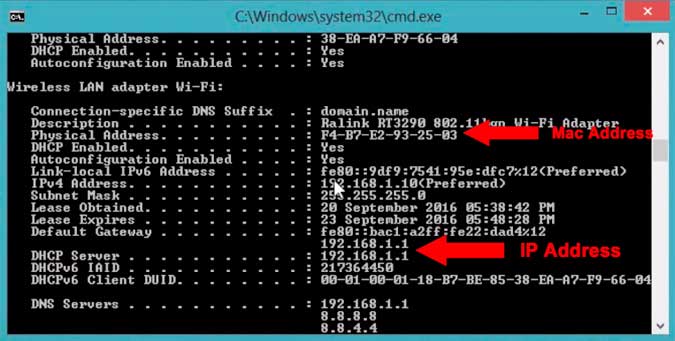
Maintenant, tapez cette adresse MAC et nous en aurons besoin plus tard.
Changer l'adresse MAC sous Windows
Vous pouvez modifier l'adresse MAC dans le système Windows directement à partir de l'interface graphique.
Par conséquent, ouvrez le Gestionnaire de périphériques en tapant devmgmt.msc dans la zone "Exécuter". Une nouvelle fenêtre s'ouvre, accédez à la carte réseau et développez-la. Recherchez et cliquez avec le bouton droit sur la carte sans fil, puis cliquez sur Propriétés. Une autre nouvelle fenêtre s'ouvrira, cliquez sur l'onglet Avancé et sélectionnez l'adresse réseau. Cliquez ensuite sur le bouton Valeur et entrez la nouvelle adresse MAC, sans aucun caractère spécial ni deux points entre eux.
Je vous suggère de copier et coller l'ancienne adresse MAC (l'adresse que vous avez écrite à l'étape précédente) et de remplacer les deux derniers chiffres. Ceci est une bonne pratique car il est facile de se souvenir de la nouvelle adresse MAC et ne provoque aucun conflit sur le réseau.
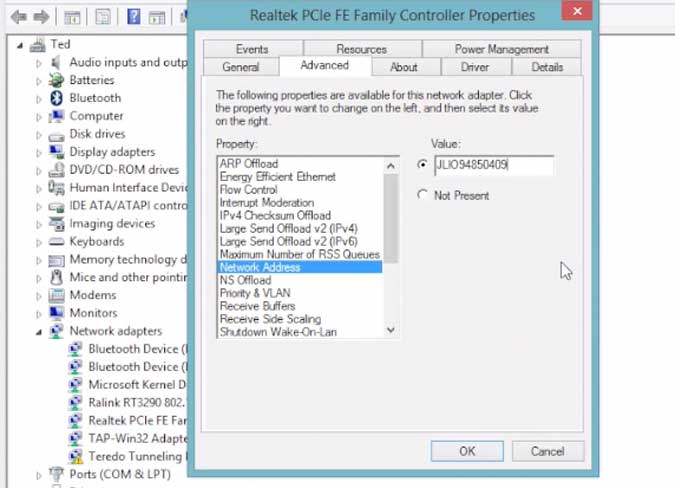
De plus, si l'onglet Valeur n'est pas cliquable, la carte réseau ne vous permet pas de changer l'adresse MAC.
Pour vérifier, si vous avez modifié votre adresse MAC avec succès, ouvrez la commande cmd Encore une fois, faites un ipconfig / all. Vous devriez voir la nouvelle adresse MAC cette fois.
# 2 Mac OS
L'adresse MAC sur le système d'exploitation Mac est modifiée à l'aide d'une ligne de commande. Découvrez comment cela fonctionne.
Trouvez l'adresse MAC sur le système Mac OS X
Ouvrez un terminal et tapez ifconfig (la commande devient ipconfig Dans Windows tout ifconfig Sous Mac et Linux)
Vous verrez différentes adresses MAC pour chaque carte réseau. Pour savoir quelle adresse vous utilisez, recherchez l'adresse MAC contenant le lien. Adresse IP Son propre. Ce sera l'adresse MAC actuelle. Notez également le nom de l'interface, tel que - en0 ou en1. Nous aurons besoin de cela plus tard.
Alternativement, vous pouvez trouver votre adresse MAC en allant à Préférences système> Réseau> Connexion actuelle> Avancé> Matériel.
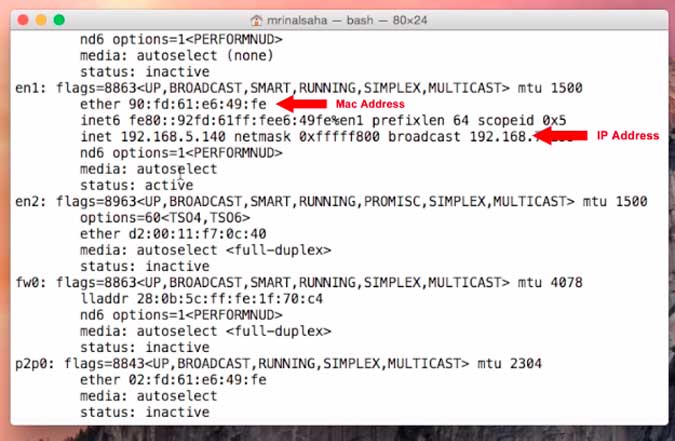
Changer l'adresse MAC sur le système Mac OS X
Pour changer l'adresse MAC sous MAC OS, ouvrez un terminal et tapez la commande suivante.
sudo ifconfig en1 ether a1:b1:c1:d1:e1:f1
Évidemment, remplacez le a1: b1 par l’adresse MAC de votre choix. Une fois que vous avez tapé la commande, appuyez sur Entrée. Parce que c'est un ordre sudo , Vous devrez également entrer votre mot de passe de connexion. C'est ça.
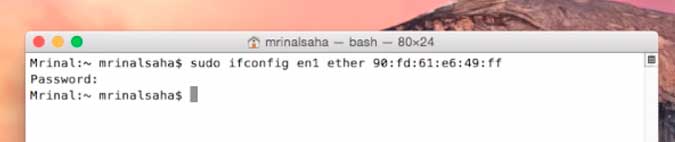
Maintenant, pour vérifier si vous avez correctement mis à jour votre adresse MAC, tapez ifconfig ou accédez à Paramètres réseau dans Préférences Système. Vous devriez voir la nouvelle adresse MAC ici.
Pour le rendre permanent, vous pouvez utiliser un script pour modifier l’adresse MAC et la placer dans votre dossier de démarrage Mac OS. quelque chose comme ça , Bien que je ne l'ai pas vécu.
# 3 Linux
Maintenant, comme il existe de nombreuses versions de distributions Linux, elles ne peuvent pas être couvertes. Nous allons donc expliquer comment changer avec la célèbre Linux Mint. Bien que les étapes devraient être similaires, pour tous les systèmes d'exploitation basés sur Debian.
Trouver l'adresse MAC sur Linux Mint
Étant donné que le système Mac OS est construit sur le noyau Linux, les étapes de recherche et de modification de l'adresse MAC sont les mêmes dans les deux. Donc, pour trouver l'adresse MAC sous Linux, ouvrez un terminal et tapez la commande suivante.
ifconfig
Cela donnera une adresse MAC à toutes les cartes réseau de votre ordinateur. Vous devez trouver la carte pour laquelle vous souhaitez effectuer le changement. Si vous êtes connecté à Internet via WiFi et souhaitez modifier l'adresse MAC de votre carte WiFi, recherchez l'adresse MAC avec son adresse IP. Et tapez-le, ainsi que le nom de l'adaptateur - tel que eth0 ou eth1 Etc.
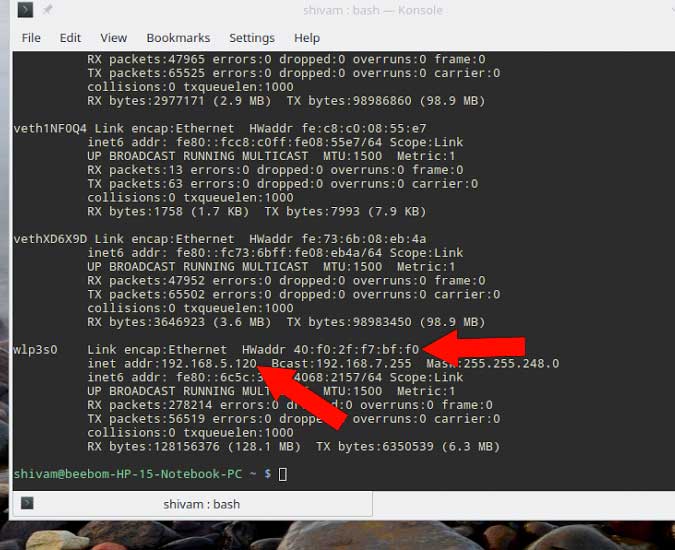
Changer l'adresse MAC sous Linux Mint
Maintenant, pour changer l'adresse MAC sous Linux, ouvrez un terminal et tapez la commande suivante.
sudo ifconfig eth0 down sudo ifconfig eth0 hw ether a1:b1:c1:d1:e1:f1 sudo ifconfig eth0 up
Remplacer eth0 Au nom de l'adaptateur, vous souhaitez modifier son adresse MAC. Et a1: b1 .. avec l'adresse MAC que vous souhaitez attribuer.
Cette première commande désactivera donc la carte réseau. Nous modifierons ensuite l'adresse MAC, puis nous redémarrerons la carte. Pour confirmer les modifications, tapez ifconfig Dans l'appareil, vous verrez la nouvelle adresse MAC.
hwaddress ether a1:b1:c1:d1:e1:f1
# 4 Android
Changer l'adresse MAC sur les appareils mobiles est un peu plus compliqué que les systèmes d'exploitation de bureau. Comme Android prend également en charge le noyau Linux, vous devez utiliser une commande sudo Dans le terminal. Ce qui signifie changer votre adresse MAC sur Android, vous aurez besoin d'accéder à Pouvoirs de la racine. Il n'y a pas d'autre moyen.
Trouvez votre adresse MAC sur Android
Pour trouver votre adresse MAC sur Android, allez à Paramètres> À propos du téléphone> État. Recherchez l'adresse MAC WiFi. Vous pouvez également le copier dans le Presse-papiers en appuyant longtemps dessus.
Changez votre adresse MAC sur Android
Maintenant, pour changer votre adresse MAC sur Android, vous avez deux options: utiliser une application de terminal et taper des commandes comme nous le faisions avec Linux, ou utiliser une application personnalisée pour le faire.
Dans ce cas, nous allons utiliser la méthode la plus simple, à savoir utiliser une application personnalisée. Par conséquent, allez sur le Play Store et installez Changer mon MAC. Parmi les nombreuses applications que j'ai testées, cette application fonctionne bien.
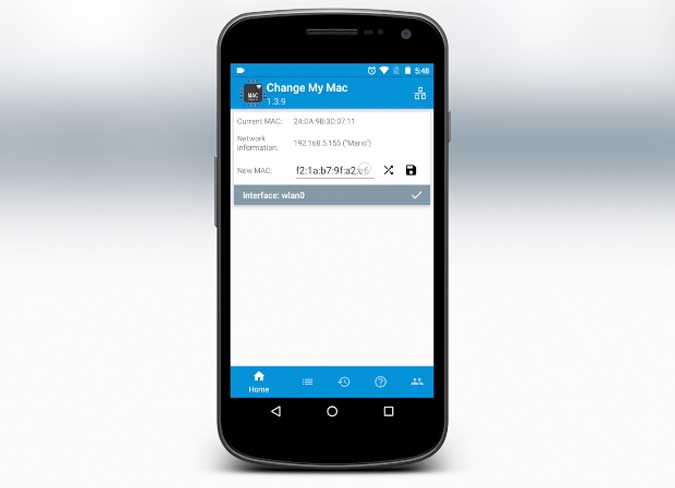
Par conséquent, installez l'application et ouvrez-la. Maintenant, dans l'application, vous pouvez créer une adresse MAC aléatoire. Ou faites ce que je fais - copiez l'ancienne adresse MAC et remplacez les deux derniers caractères. Enregistrez ensuite vos modifications et le tour est joué. Vous avez modifié avec succès l'adresse MAC de votre appareil Android.
# 5 iOS
Dans la dernière version d'iOS, Apple rendait plus difficile le changement d'adresse MAC sur l'iPhone et l'iPad. Vous aurez besoin de Action Jailbreak Et même dans ce cas, il n’ya aucune garantie de succès. Dans l'ensemble, cela n'en vaut pas la peine.
# Routeur 6
Il n'y a pas de grande raison pour laquelle vous voulez changer l'adresse MAC de vos routeurs. Mais si vous voulez quand même le faire, vous saurez si votre routeur le prend en charge ou non. Si cela se produit, vous trouverez la possibilité de copier mon adresse MAC dans les paramètres d'interface avancés. Ou vous pouvez installer un programme de micrologiciel personnalisé (tel que OpenWRT).
La couverture
Le changement d'adresse MAC est généralement très simple. Tout ce que vous avez à faire est d'écrire quelques commandes sur le périphérique ou d'utiliser un programme. Cependant, notez que changer l'adresse MAC n'est pas illégal, mais que vous pouvez le faire. Même si vous changez d'adresse MAC, vous êtes toujours connu.







